苹果手机怎么连接hp136w打印机 手机WIFI如何与HP136W打印复印一体机配对
日期: 来源:小麦安卓网
苹果手机怎么连接hp136w打印机,如今越来越多人都拥有了智能手机,而苹果手机更是备受欢迎,但是有些人会遇到一个问题:他们不知道如何将自己的苹果手机与HP136W打印一体机配对,以便可以打印或复印文件。其实这个问题并不难解决。只要您按照以下步骤操作,就能轻松实现苹果手机与HP136W打印一体机的连接。
方法如下:
1.打开打印机电源,按菜单键,进入设置菜单

2.按左右方向键找到Network,按OK, 进入网络设置

3.再按方向键找到WI-FI按OK,进入WIFI设置
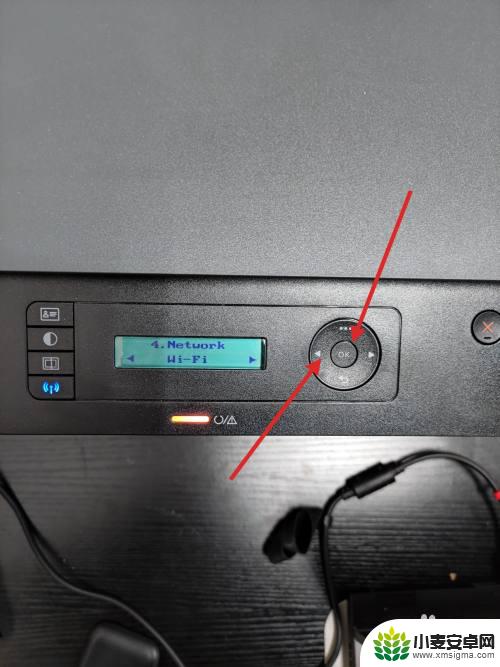
4.按方向键找到WIFI开/关,点OK进入。打开WIFI开关,再返回WIFI设置

5.按方向键找到WI-FI Direct,点击OK进入。
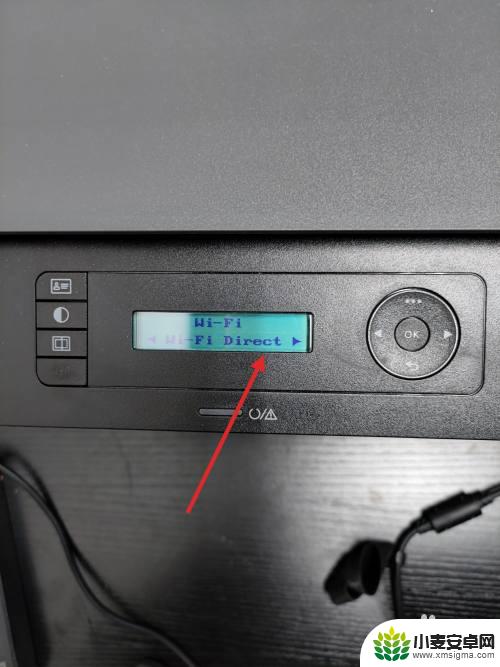
6.按方向键,找到Network网络密钥。设置好密码,点击OK退出设置菜单。

7.打开手机WIFI,连接HP136W的WIFI信号,输入密码连接成功。
这种方法手机直连打印机WIFI可以直接在手机上用WPS打开文档进行打印,不需要下载任何插件。但是手机不能同时上网。
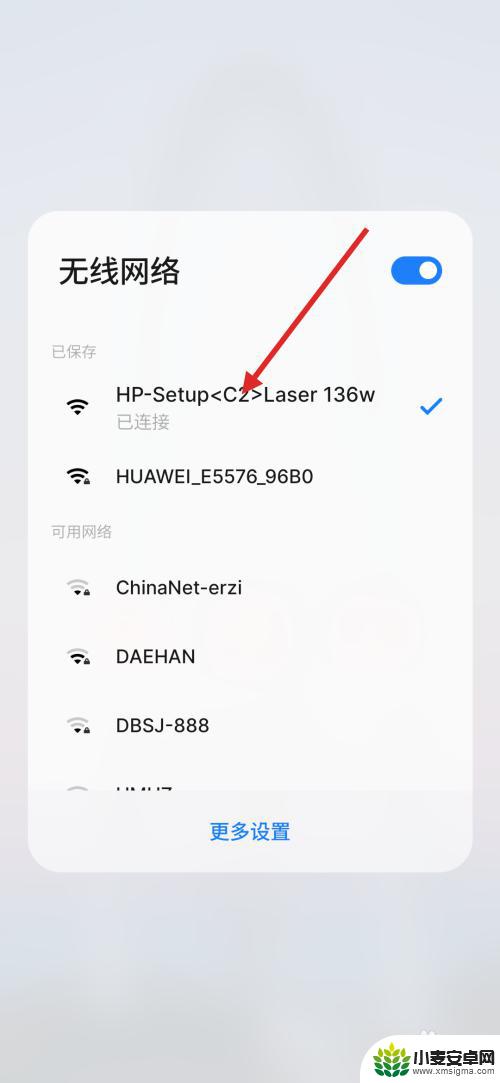
以上是关于如何将苹果手机连接至HP 136w打印机的全部内容,如果您遇到类似的情况,可以按照本文的方法进行解决。
相关教程
-
hp136wm连接wifi成功怎么看 HP136W打印机复印一体机无线路由器连接指南
-
hp2775 手机连接怎么连 惠普2775打印机如何连接WiFi网络
-
g3810打印机怎么连wifi 佳能g3810 wifi连接教程
-
如何让打印机和手机连接 手机如何通过WiFi连接打印机
-
佳能g3810怎么连接wifi g3810打印机WiFi连接教程
-
惠普2720无线连接电脑 惠普2720打印机如何连接电脑WiFi
-
手机声控拍照怎么操作 手机声控拍照设置步骤
-
vivo如何清理手机内存空间 vivo手机清理干净内存技巧
-
用手机怎么扫描文字成电子版 手机扫描纸质文件制作电子版扫描件
-
华为手机如何开启qq分身 华为手机QQ分身快速设置方法












